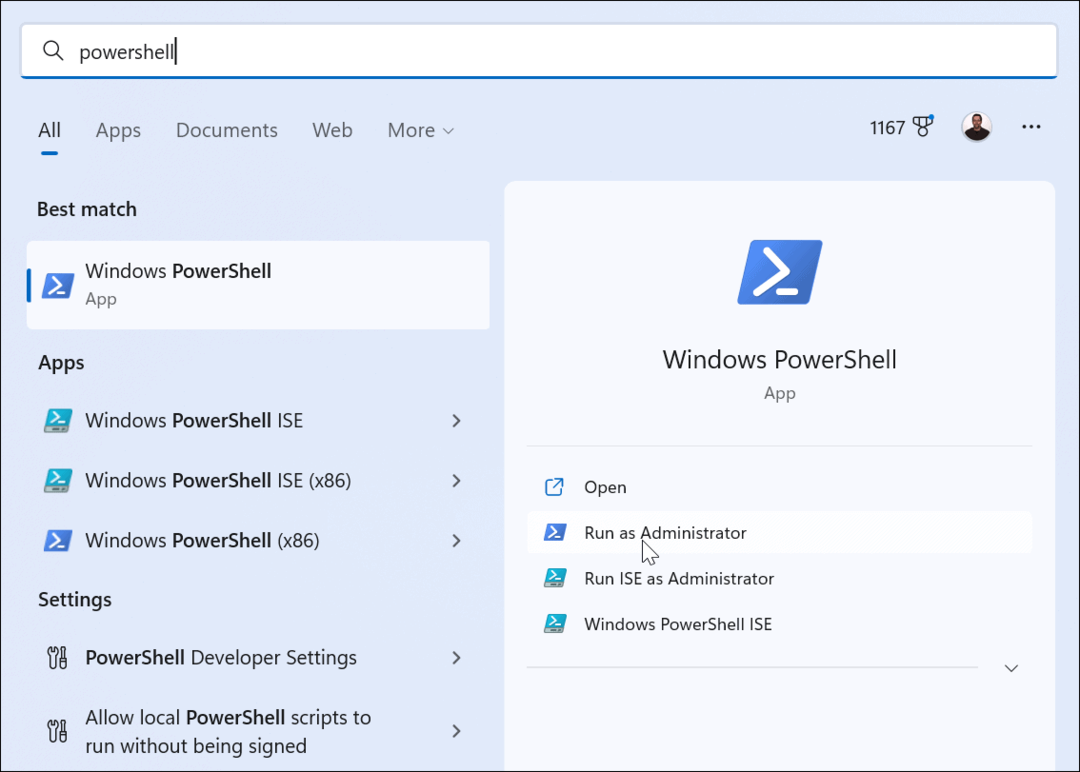Cómo crear un acceso directo privilegiado de administrador que omita el UAC de Windows
Atajos Seguridad Microsoft Ccleaner / / March 16, 2020
Ultima actualización en
La semana pasada aprendimos cómo crear un botón discreto para borrar el historial total de la computadora usando CCleaner. El único problema fue que cuando Windows lanzó el acceso directo, provocó la ventana emergente de seguridad UAC (Control de cuentas de usuario). Afortunadamente, Microsoft inadvertidamente incluyó una forma de omitir las indicaciones de UAC si el acceso directo se ejecuta como una tarea de administrador. ¡Aprendamos cómo configurar uno!
A continuación, veremos el proceso de configuración de una Tarea en Windows que actuará como un acceso directo normal, excepto que no requerirá una confirmación inmediata del UAC. Como ejemplo, estaré configurando CCleaner para ejecutarse en segundo plano sin el aviso de UAC.
Nota: Si ya está familiarizado con la creación de tareas en Windows 7 o Vista, probablemente puede pasar directamente al Paso 7.
Paso 1
Hacer clic las ventanas Orbe del menú de inicio y Tipoprogramador de tareas en el cuadro de búsqueda. prensaEntrar.
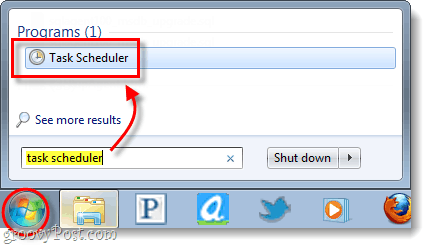
Paso 2
En la ventana del Programador de tareas, haga clic en el Acción menú y SeleccioneCrear tarea…
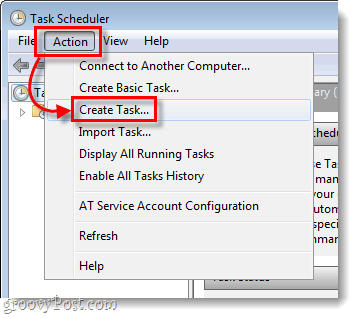
Paso 3
La ventana Crear tarea debería abrirse automáticamente en la pestaña General. De aquí Tipo un nombre en la caja de tareas. Próximo, Cheque la caja etiquetada Corre con los más altos privilegios.
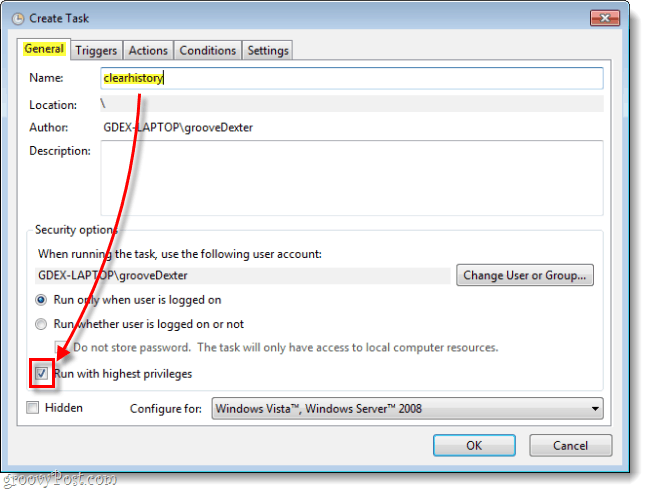
Etapa 4
Ahora OMITIR la pestaña Disparadores, vaya directamente a Comportamiento pestaña en su lugar. Hacer clicNuevo... y en la Nueva Ventana de Acción Vistazo para el programa, le gustaría crear un acceso directo para. Asegúrese de agregar cualquier argumento que desee, pero estos son opcionales.
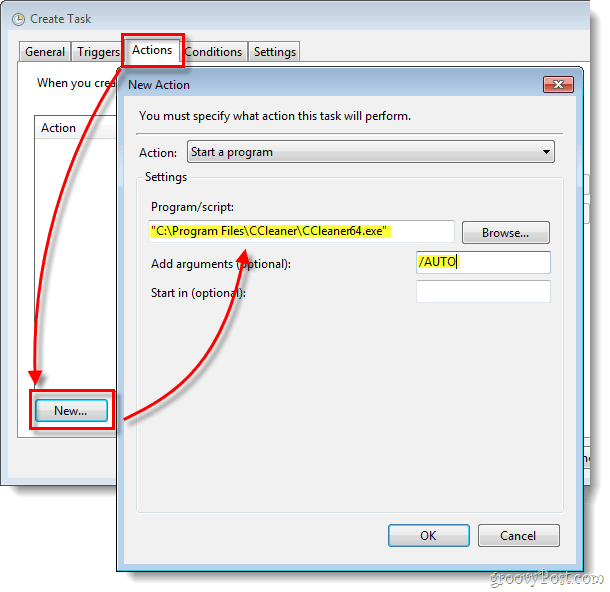
Paso 5
Hacer clic el Condiciones pestaña siguiente, y Desmarcar la caja etiquetada Inicie la tarea solo si la computadora está con corriente alterna. De lo contrario, esta opción evitará que la tarea funcione si está en una computadora portátil desconectada.
Una vez hecho este paso, Hacer clicOkay para guardar y salir de la tarea.
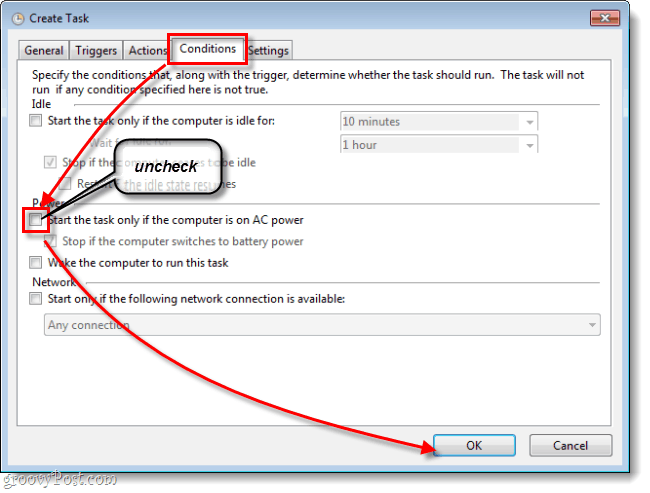
Paso 6
Ahora en cualquier lugar en blanco en el escritoriorealizar un Botón derecho del ratón. Desde el menú contextual SeleccioneNuevo> Atajo.
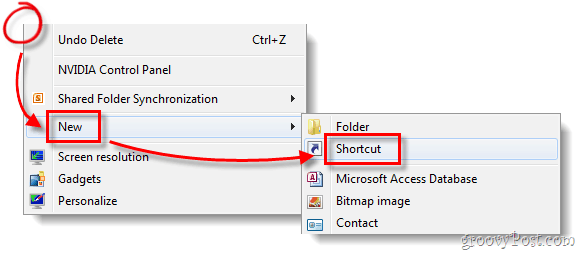
Paso 7
En el cuadro de texto, Tipo en el siguiente*:
schtasks / run / tn "clearhistory"
Si tiene problemas para que esto funcione, asegúrese de escriba manualmente las comillas (").
*Reemplazar historia clara con lo que haya llamado su acceso directo, ¡pero asegúrese de mantener las comillas a su alrededor!
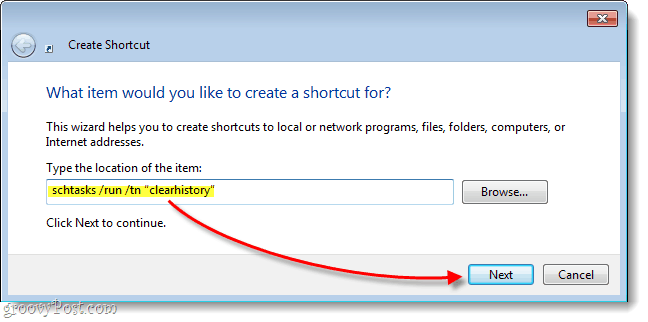
Paso 8
Ahora solo tiene que nombrar su atajo. Este es el nombre que aparecerá debajo en el escritorio, el menú de inicio o donde sea que decida colocarlo.
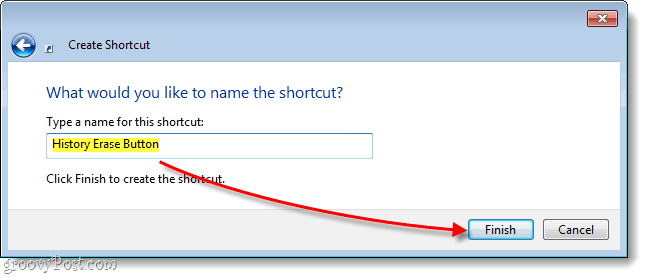
¡Hecho!
Ahora tiene un acceso directo que ejecutará cualquier aplicación a la que apunte sin que aparezca el cuadro de diálogo UAC. En mi ejemplo, usé CCleaner ya que un acceso directo normal solicitaría el UAC. Como puede ver en la captura de pantalla a continuación, comenzó de inmediato.
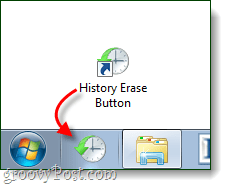
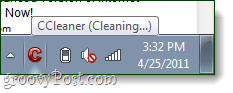
Preguntas, comentarios? ¡Suelta uno abajo!